Bagi kamu yang sering bekerja dengan banyak folder, mungkin sering melakukan copy atau move folder merasa ribet kalau harus membuka dan menutup Windows Explorer. Tetapi semua permasalahan kamu itu akan hilang jika kamu menggunakan trik WinPoin yang satu ini. Kali ini WinPoin akan memberikan tutorial cara menambahkan copy atau move to folder di klik kanan Windows pada konteks menu. Kamu bisa menggunakan tutorial ini untuk Windows 7 dan Windows 8 dan harus menggunakan administrator untuk tutorial ini.
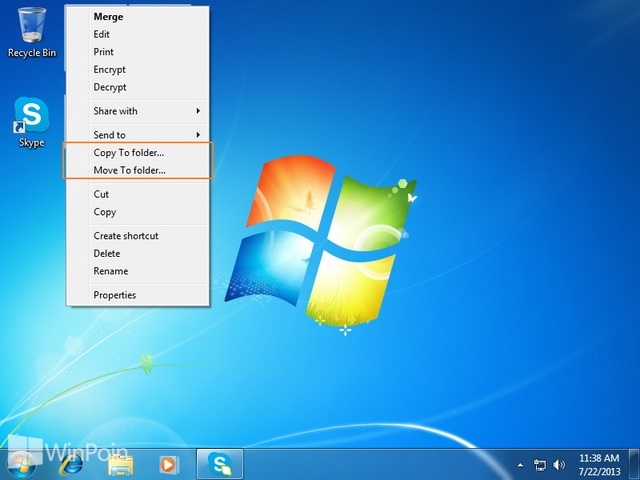
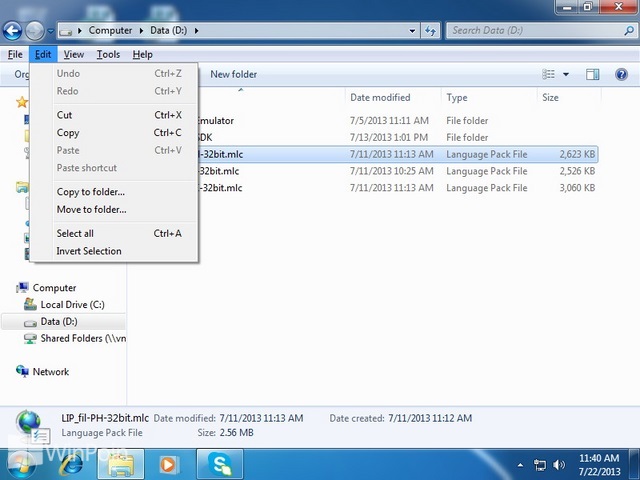
Nantinya kamu akan melihat menu Copy to folder atau move to folder di klik kanan saat kamu mengklik file atau folder di Windows 7 atau 8. Menu ini juga akan muncul di Taskbar Windows Explorer, tetapi di Windows 7 akan muncul di Menu Bar bagian Edit sedangkan Windows 8 akan muncul di tab Home.
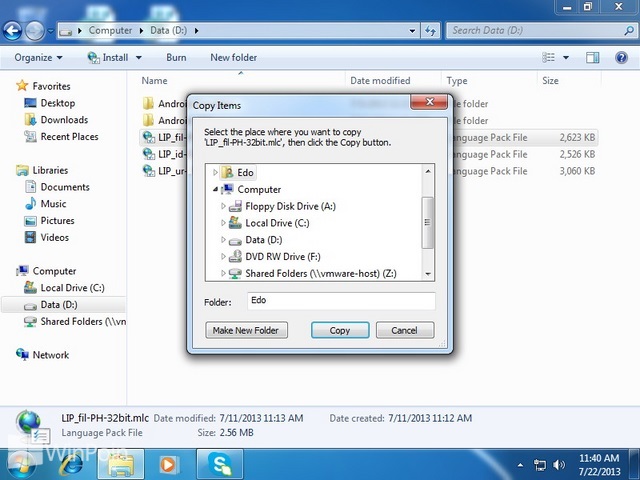
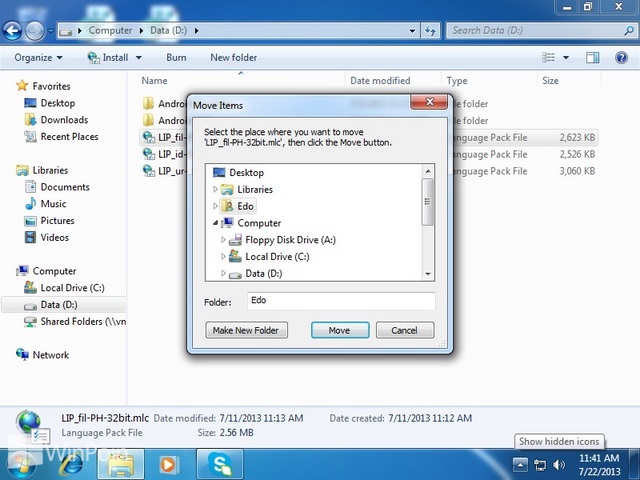
Cara Menambahkan Copy atau Move To Folder di Klik Kanan Windows
Pertama-tama download file zip di bawah ini dan extract file tersebut.
Akan ada 4 file registry di dalam file zip tersebut, untuk menambahkan copy dan move di klik kanan, klik kanan pada file registry Add_Copy_To_Folder dan Add_Move_To_Folder dan pilih Merge.
Kemudian setujui semua window yang muncul, klik Yes, Yes dan OK.
Sekarang Log off atau restart komputer kamu.
Untuk menghilangkan menu Copy atau Move to folder, kamu hanya perlu merge pada file registry Remove_Copy_To_Folder dan Remove_Move_To_Folder.

